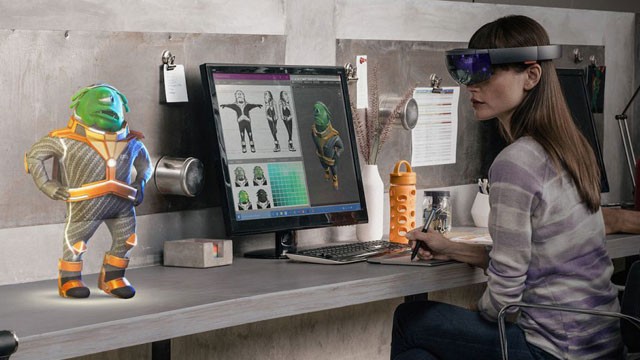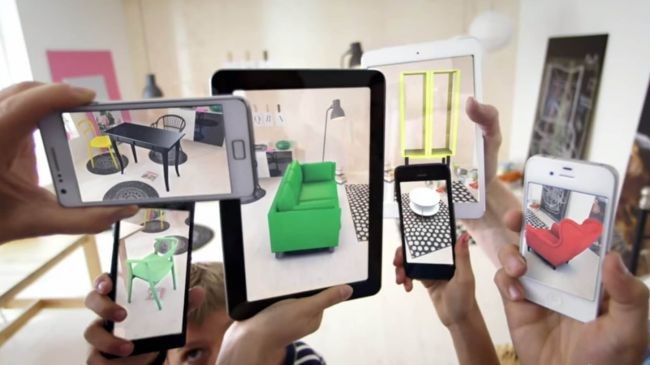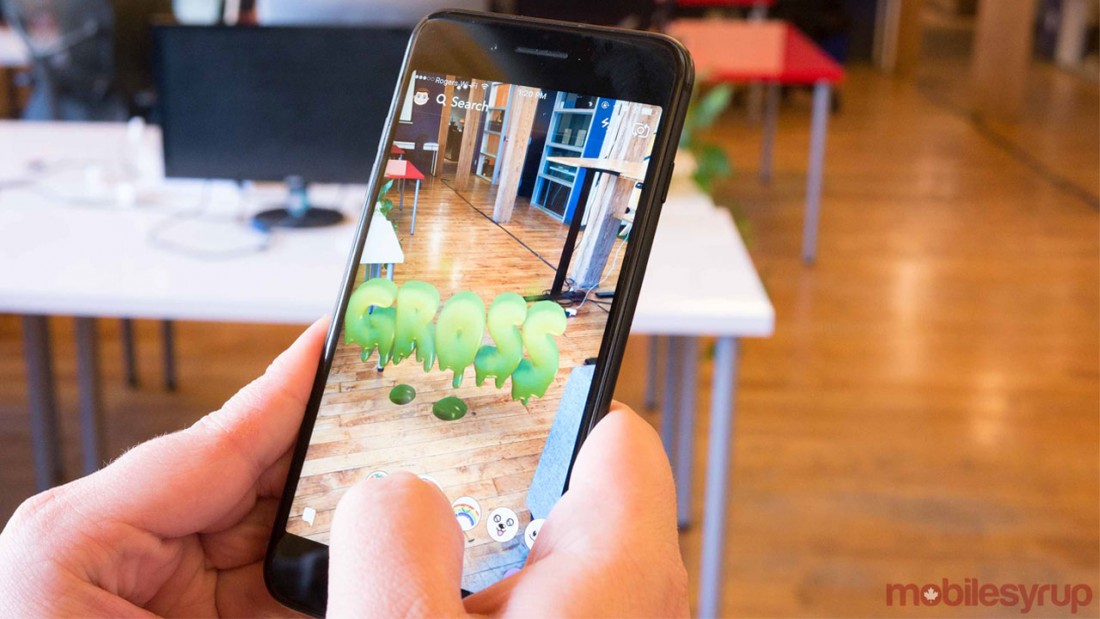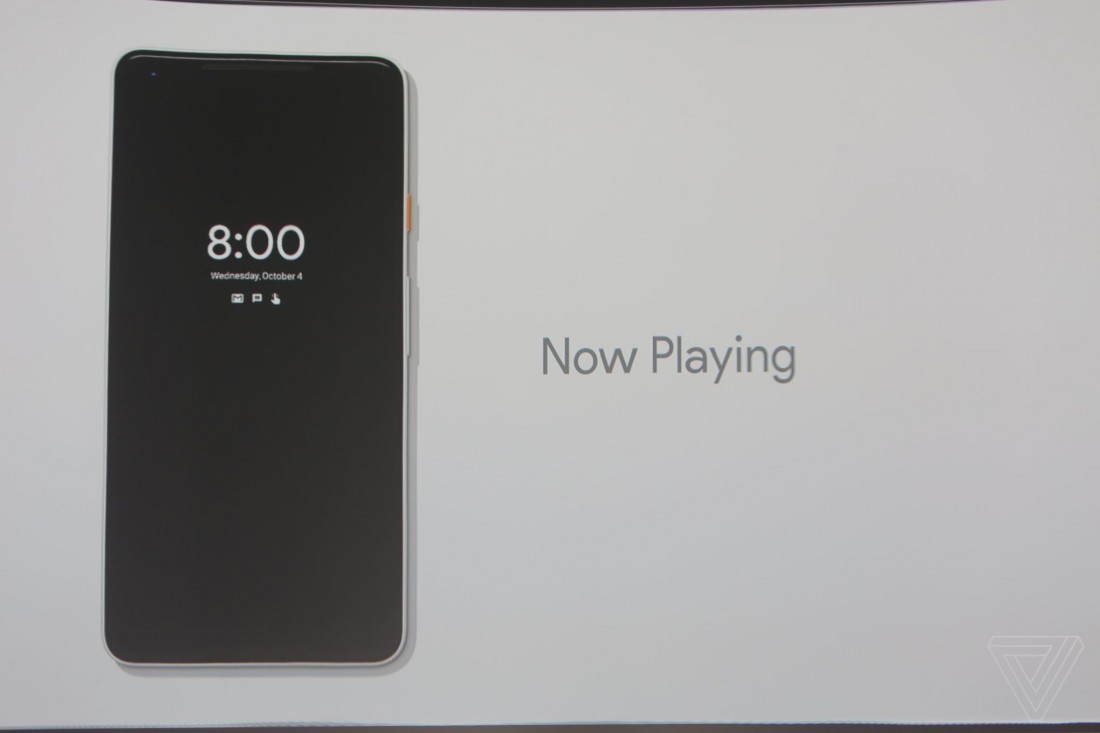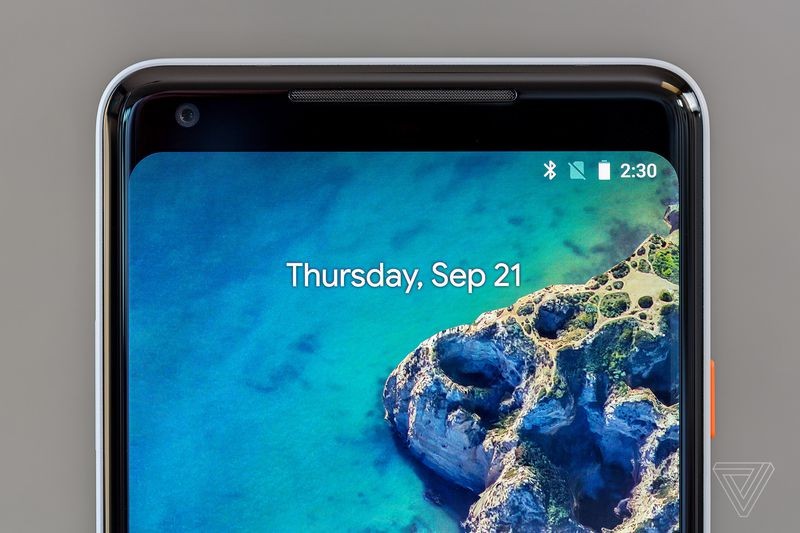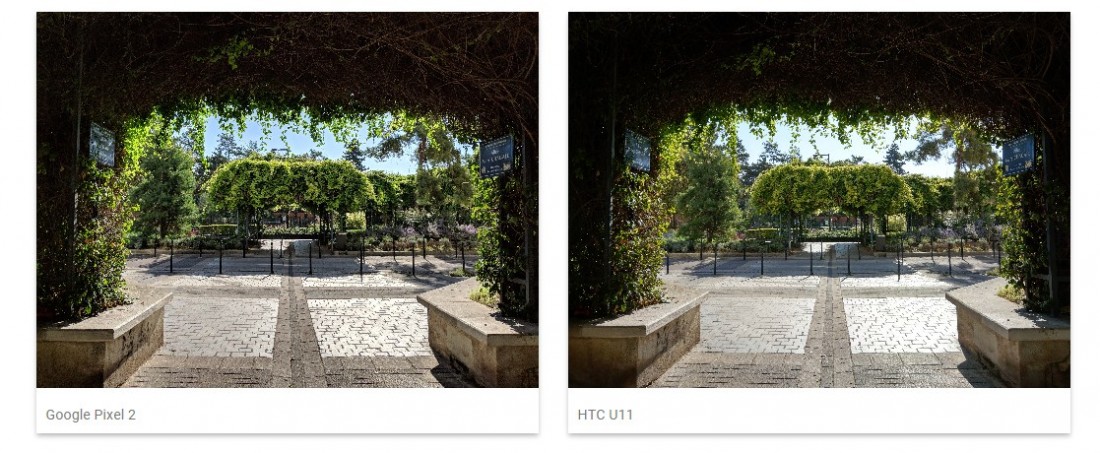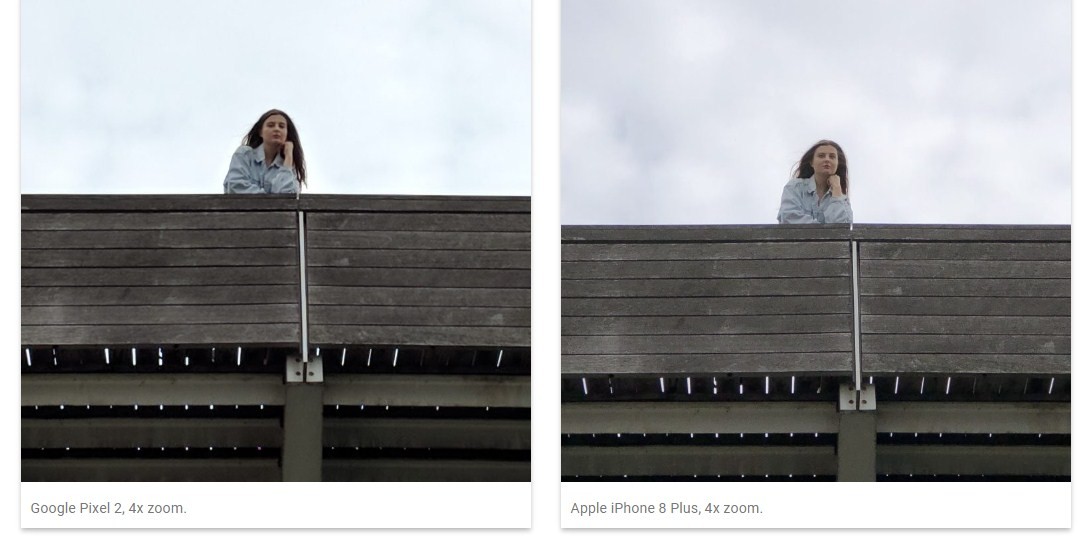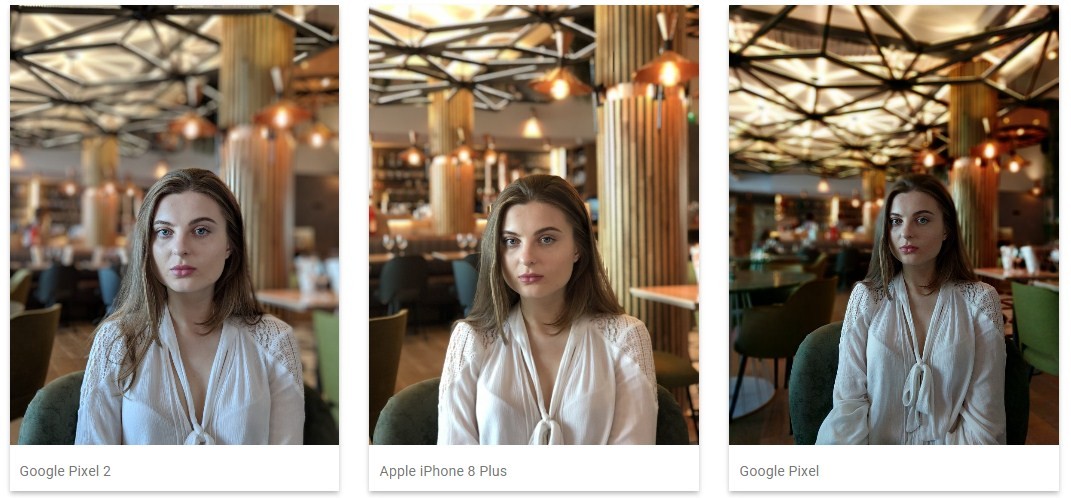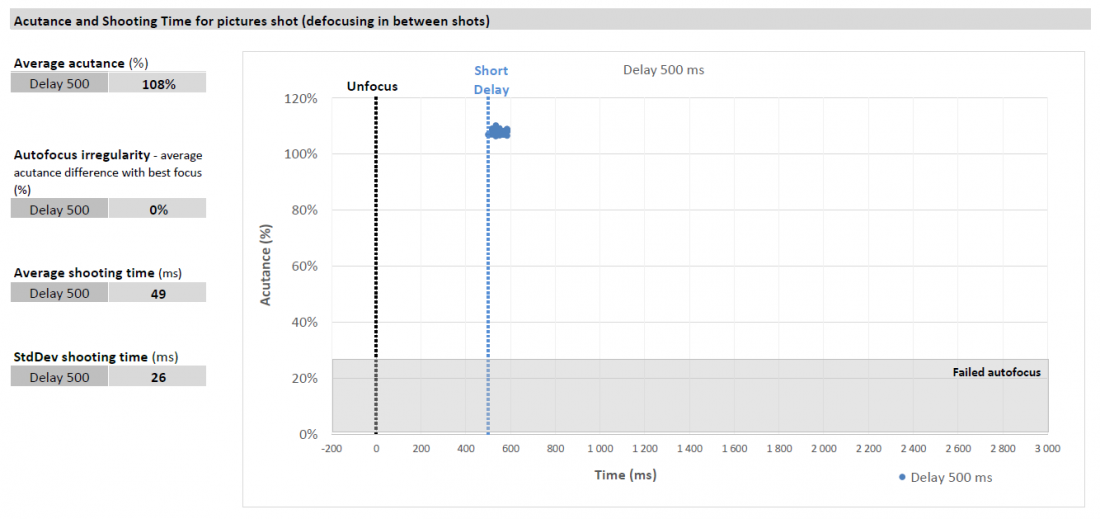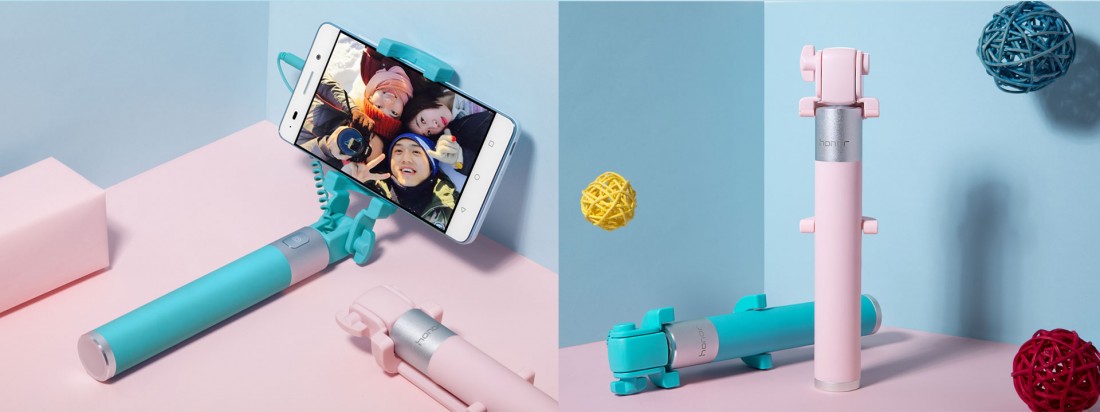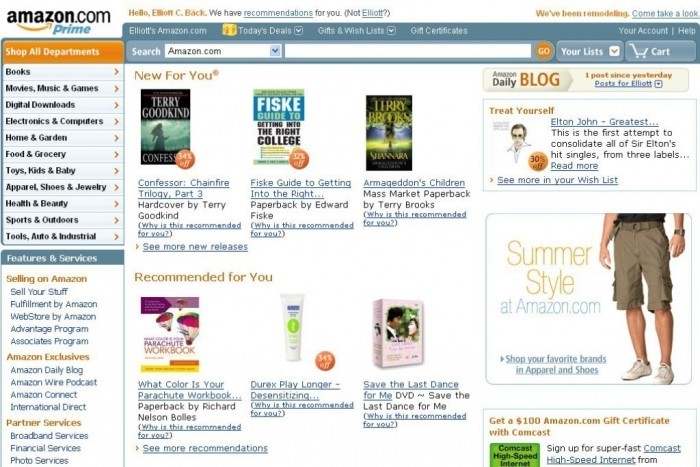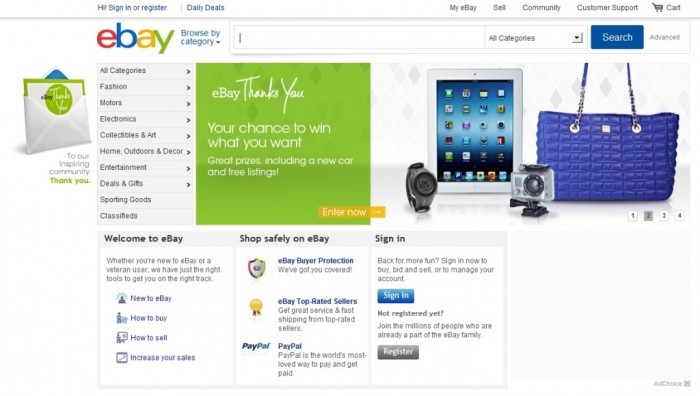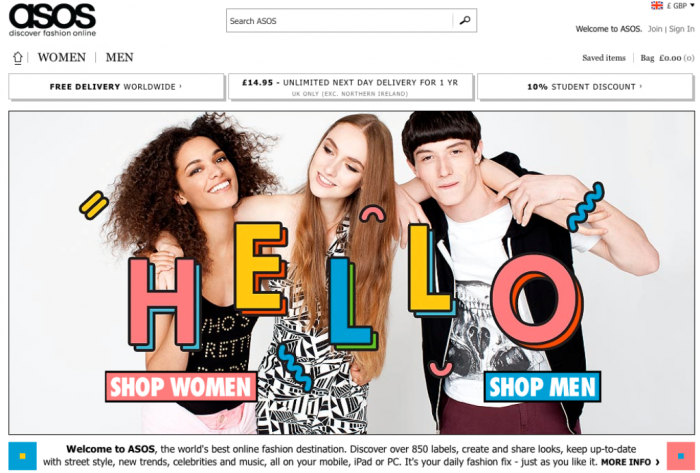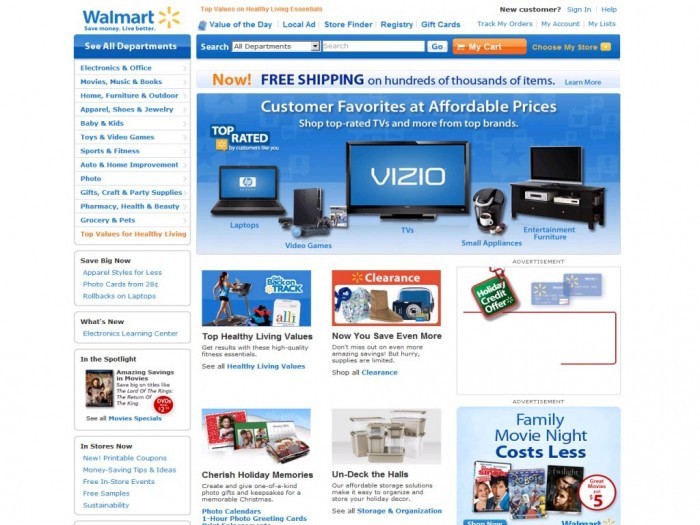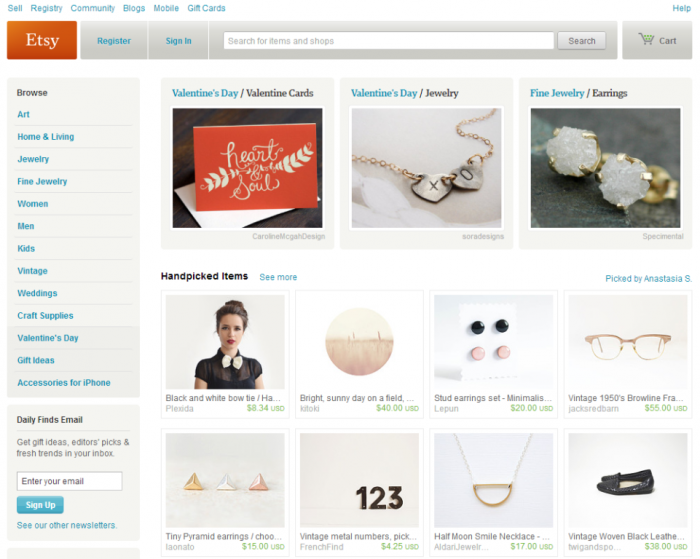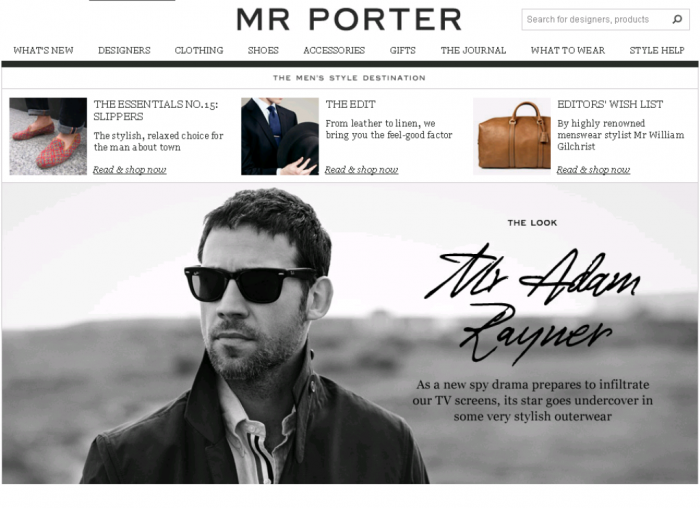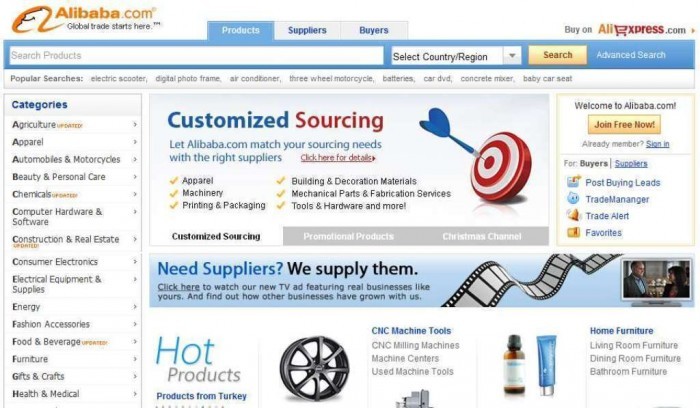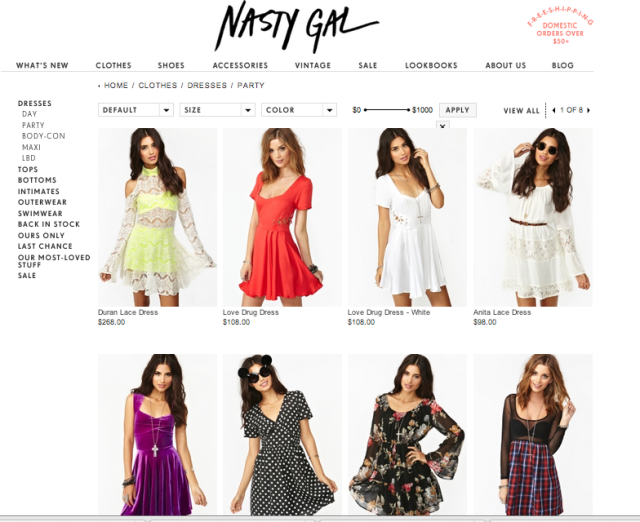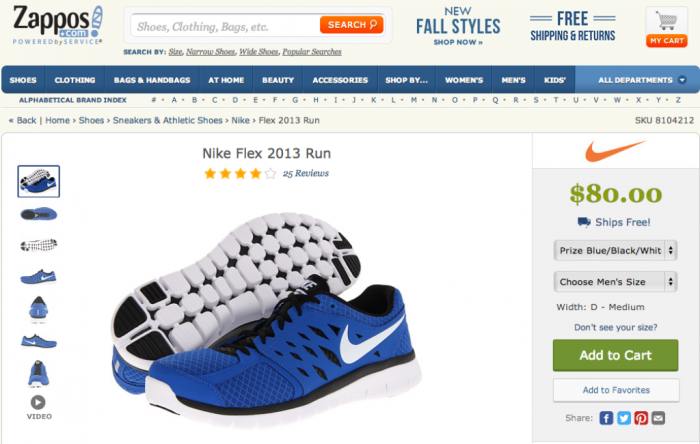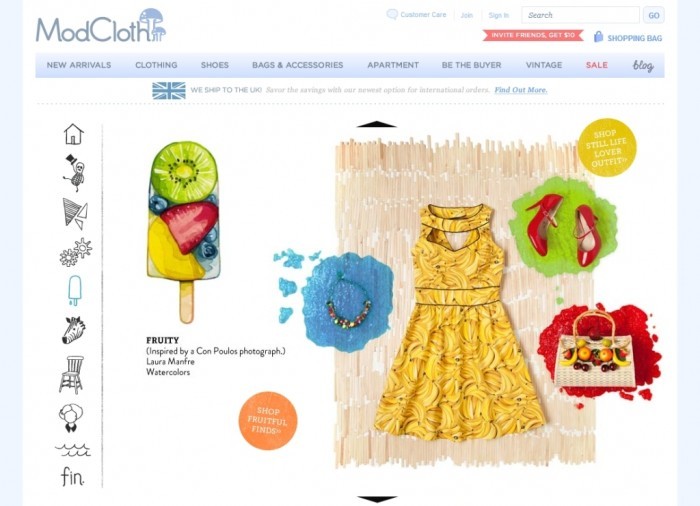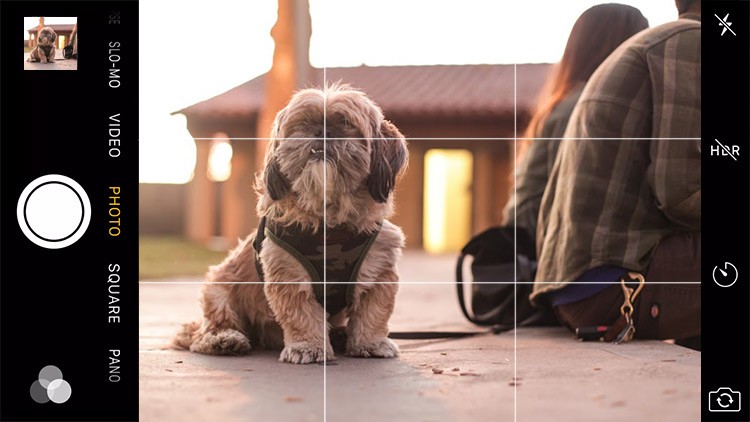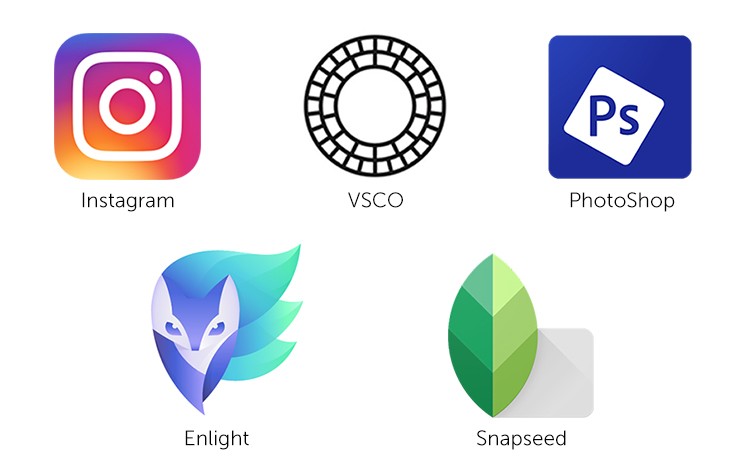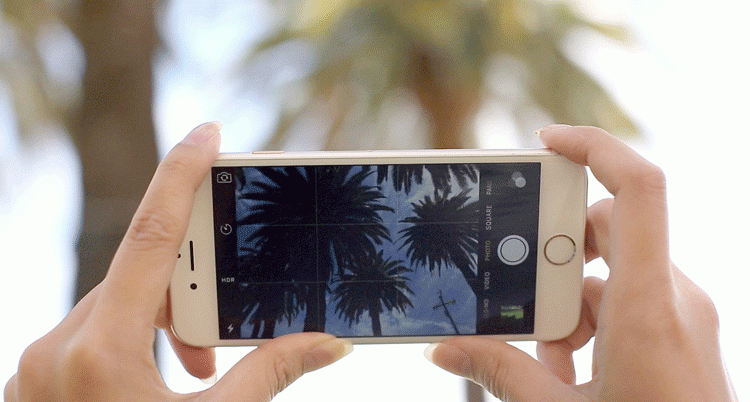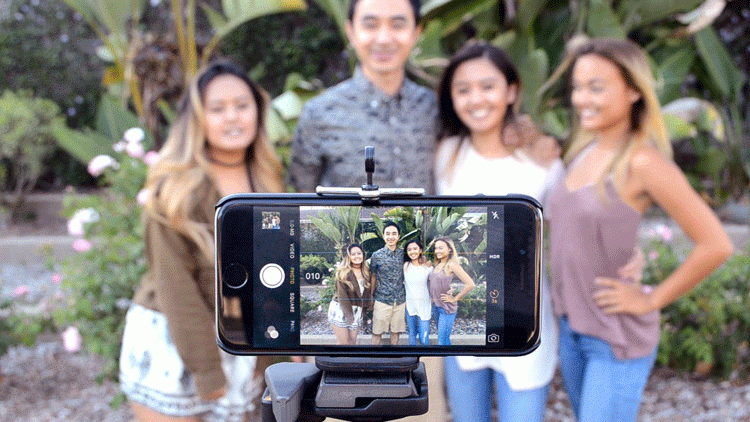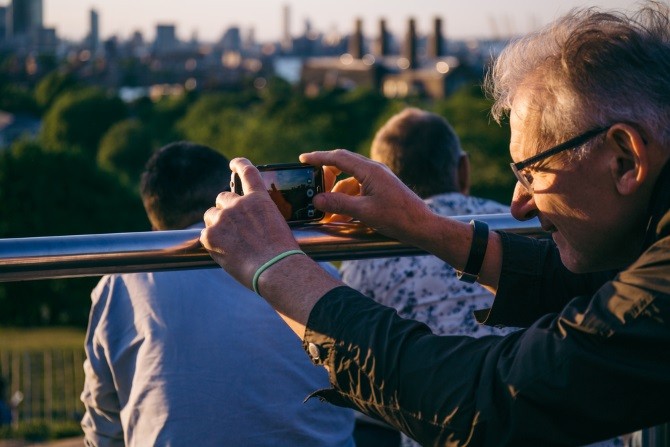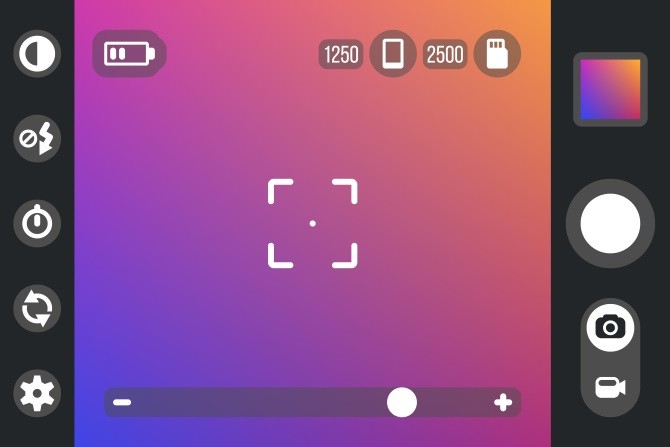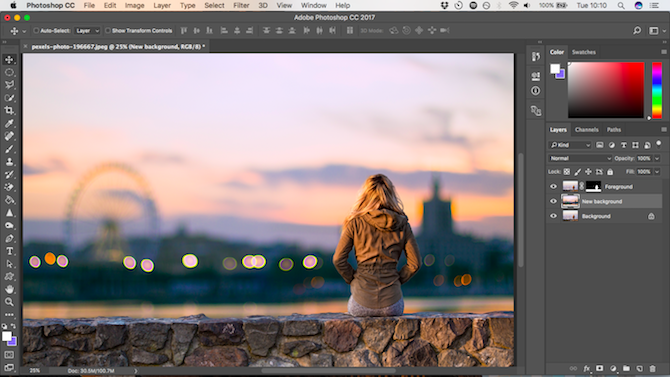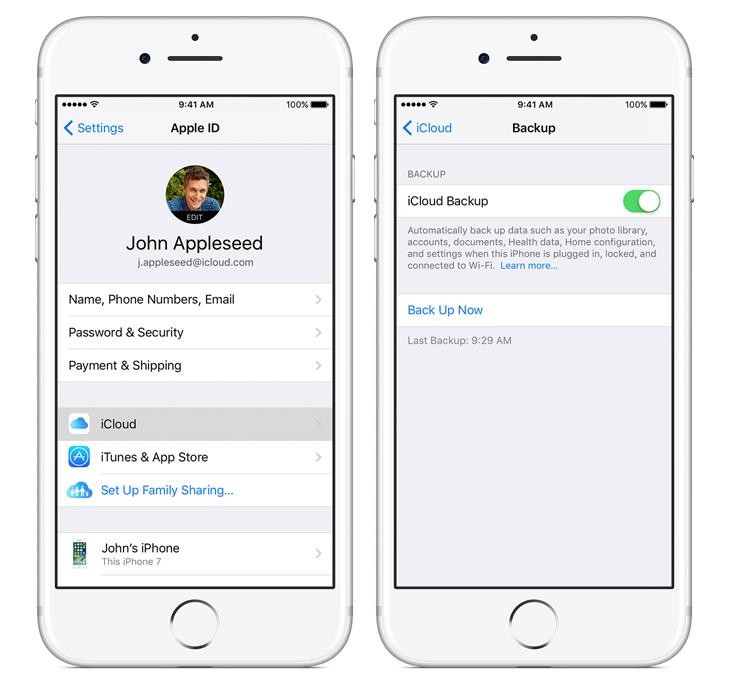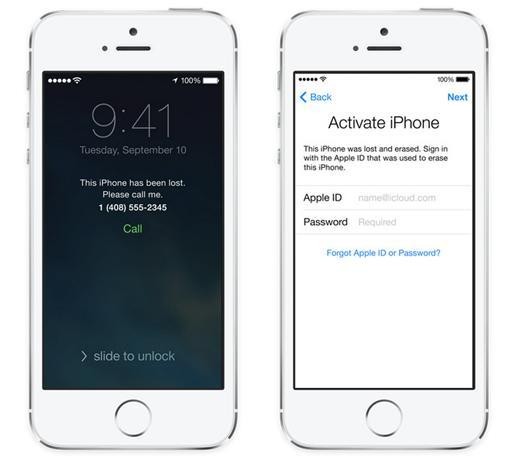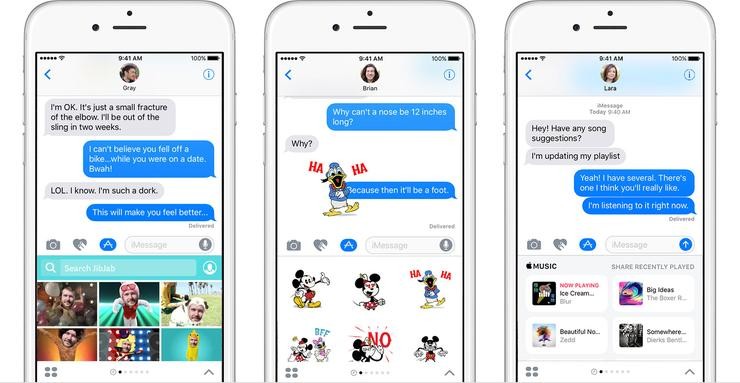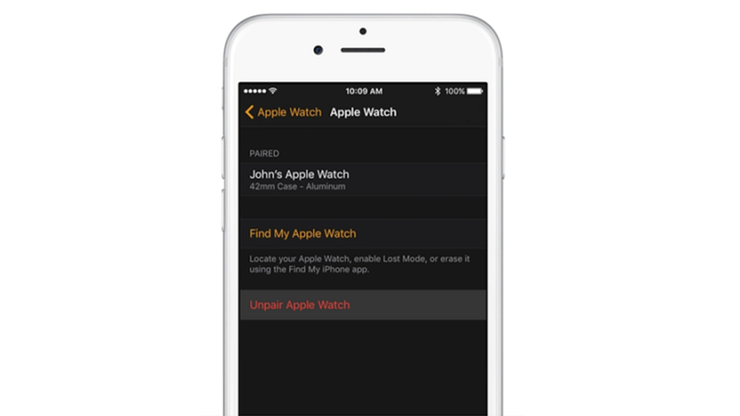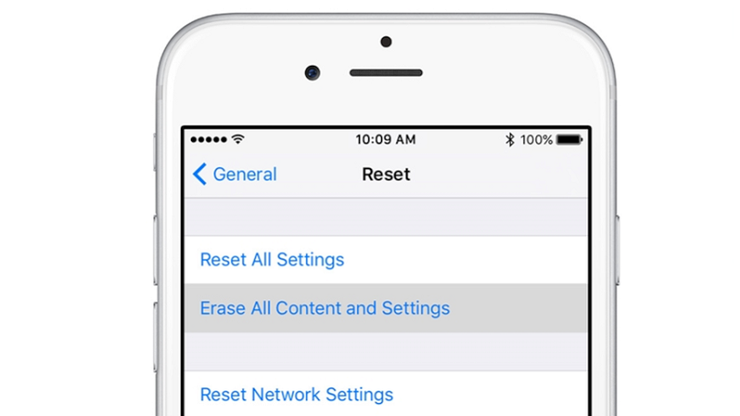Sabay បង្ហាញពីចំណុចខ្លាំងនិងខ្សោយ ៣ ម៉ូដែល ទាំង ២ ដែលអ្នកគួរពិចារណាឲ្យបានច្បាស់មុនសម្រេចចិត្តទិញ។
ដូចបានបកស្រាយពីខាងលើ ថ្វីបើ Pixel 2 និង Pixel 2 XL
មានកាមេរ៉ាត្រឹមមួយគ្រាប់ក្ដី
តែកម្រិតគុណភាពបង្ហាញចេញមកទាំងផ្នែកខាងមុខនិងខាងក្រោយ
អាចធ្វើបានប្រសើរជាងទូរសព្ទ iPhone 8 Plus និង iPhone X ថែមទៀតផង។
នេះពឹងផ្អែកលើប្រព័ន្ធ Software ពិសេសៗដែល Google
បានសម្រិតសម្រាំងយ៉ាងចាស់ដៃ។
Galaxy Note 8 មានជំនួយការពិសេស Bixby ខណៈ iPhone X មានមុខងារ ARKit
ប៉ុន្តែ Pixel 2 អាចប្រើមុខងារទាំងនោះបានដូចគ្នា ជាពិសេសគឺមុខងារ
Active Edge ដែលអ្នកត្រូវច្របាច់លើស៊ុមគែងសងខាងទូរសព្ទ
ស្រដៀងនឹង HTC U11 ដើម្បីឲ្យបើកមុខងារជំនួយការ Assistant របស់ខ្លួន។
ដោយឡែកមុខងារ ARCore អ្នកអាចប្រើកាមេរ៉ាដ៏ស្រស់ស្អាតមួយនោះ
ថតបង្ហាញនូវទិដ្ឋភាពលេចធ្លោ ផ្សេងទៀតទៅខាងក្រៅ
ប្រហាក់ប្រហែលទៅនឹងស្ពតដែល Apple ធ្លាប់បង្ហាញពី ARKit។
ជាមុខងារកើតមានយូរមកហើយសម្រាប់ត្រកូល Android ស៊េរីខ្ពស់ៗ
ប៉ុន្តែទន្ទឹមដែល Pixel 2 មានមុខងារឆ្លាតវៃ AI ជាជំនួយ ម្ល៉ោះ
Google ក៏បានបញ្ចូលមុខងារនោះត្រលប់មកដាក់លើត្រកូល Pixel
ថ្មីនេះបន្តទៀត។ វានឹងបង្ហាញ Notification និងម៉ោង
នៅលើអេក្រង់ដែលងងឹតឈឹង អំឡុងពេល Lock Screen
ប៉ុន្តែវាអាចជួយសន្សំសំចៃថាមពលថ្មបានប្រសើរជាងមុន។
ទាំងគុណភាពកាមេរ៉ាប្រព័ន្ធ Software កម្លាំងម៉ាស៊ីន ទូរសព្ទ Pixel 2
និង Pixel 2 XL មានទំហំស្មើគ្នាទាំងអស់ ប៉ុន្តែតម្លៃនៃការចំណាយ
រវាងស្មាតហ្វូនទាំង ២ គឺខុសគ្នាដល់ទៅ ២០០ ដុល្លារ។
បើអ្នកសម្រេចចិត្តថាយក Pixel 2 XL ម្ល៉ោះមានន័យថាដើម្បី
ស្មាតហ្វូនអេក្រង់ពេញនិងធំបន្តិច
ក៏ដូចជាថាមពលថ្មខុសគ្នាបន្តិច អ្នកត្រូវចាយបន្ថែមដល់ ២០០
ដុល្លារ ខុសពី iPhone 8 និង iPhone 8 Plus តម្លៃវាខុសគ្នាប្រហែល ១០០
ដុល្លារ ប៉ុន្តែ Apple រចនាលើ iP8 Plus មានគុណភាពកាមេរ៉ាខ្ពស់ជាង iP8
ឆ្ងាយ។
មិនខុសពីក្រុមហ៊ុន Apple, Lenovo និង LeEco Google
សម្រេចដើរតាមគេលុបរន្ធដោតកាស ៣.៥មម ចោលពីស្មាតហ្វូន Pixel 2។
ប៉ុន្តែ Google
ក៏បានផ្តល់ឱកាសឲ្យអ្នករាល់គ្នាអាចទិញឧបករណ៍ជំនួយពីខាងក្រៅ
ដែលមានតម្លៃ
អាចឲ្យអ្នកស្ដាប់ចម្រៀងបណ្ដើរ និងសាកថ្មបណ្ដើរ។ មធ្យោបាយមួយទៀត
អ្នកអាចទិញកាស Pixel Bud ស្រដៀងនឹង AirPods ថ្លៃ **១៥៩
ដុល្លារ**ក៏បាន។
ត្រូវទទួលស្គាល់ថាអេក្រង់ Pixel 2 XL
មិនទាន់រចនាដាច់គែមសងខាងស្អាតដូច Galaxy S8 និង Note 8 នៅឡើយ
ប៉ុន្តែអាចថាប្រសើរជាង iPhone X
ត្រង់ការរចនាដាក់រន្ធស្រូបសំឡេងនិង Sensor ខាងលើធ្លាក់មកកណ្ដាល
ធ្វើឲ្យមនុស្សមួយចំនួនមិនពេញចិត្ត។ សម្រាប់ Pixel 2 XL
ជាស្មាតហ្វូនប្រើអេក្រង់ពេញ OLED ពិតមែន
ប៉ុន្តែគែមសងខាងនៅសល់បន្តិចបន្តួច តាមផ្នែកខាងលើ, ខាងក្រោម
និងចំហៀងឆ្វេងស្ដាំ។
+លក្ខណៈសម្បត្តិកាមេរ៉ា Pixel 2
- - Sensor វិមាត្រ 1/2.6-inch ទំហំ 12MP
- - Aperture ទំហំ f/1.8
- - បច្ចេកវិទ្យា Dual-Pixel Autofocus
- - មុខងារទប់លំនឹង OIS
- - បច្ចេកវិទ្យា HDR+
- - ប្រព័ន្ធ Portrait Mode ជំនាន់ថ្មី។
ការសាកល្បងពេញលេញក្រុមការងារ DxOMark បានថតរូបចំនួន ១,៥០០
សន្លឹកប្រើរយៈពេលលើសពី ២ ម៉ោង
ប៉ុន្តែខាងក្រោមជាជំហាននៃការសង្ខេបយកចំណុចសំខាន់ៗតែប៉ុណ្ណោះ។
+កន្លែងមានពន្លឺភ្លឺ
នៅទីតាំងមានពន្លឺភ្លឺខ្លាំង Pixel 2
អាចផ្ដិតយករូបភាពបានយ៉ាងល្អ ទាំងកម្រិតពណ៌ដែលបង្ហាញចេញមក
និងការគ្រប់គ្រងគ្រាប់ Noise ម៉ូដែលថ្មីនេះ
ពិតជាធ្វើបានលើសស្មាតហ្វូនដទៃ។ លើសពីនេះទៀត សម្រាប់ការថតទេសភាព
(Landscape) និងក្នុងទីក្រុង (Cityscape)
សាកសមបំផុតសម្រាប់អ្នកថតរូបលក្ខណៈ Outdoor។
គេបានយករូបដែលថតចេញពី HTC U11 មកធៀប Pixel 2
វាបង្ហាញថាទាំងគុណភាពរូបក្នុងទីតាំងងងឹតនិងភ្លឺ ស្មាតហ្វូនរបស់
Google អាចបង្ហាញពណ៌ភ្លឺច្បាស់ជាង។
+កន្លែងខ្វះពន្លឺនិងការប្រើ Flash
នៅលក្ខខណ្ឌមានពន្លឺមិនគ្រប់គ្រាន់ កាមេរ៉ា Pixel 2
បន្តធ្វើបានល្អដដែល ដោយឡែកចំពោះការប្រើ Flash
ពពួកស្មាតហ្វូនមួយចំនួន ធ្វើបានល្អតែក្នុងករណីប្រើ Flash
ជំនួយសុទ្ធ ឬខ្លះត្រូវការជំនួយនៃពន្លឺជុំវិញខ្លួនវា ប៉ុន្តែ
Pixel 2 អាចធ្វើបានប្រសើរក្នុងករណីទាំងពីរ។
ត្រូវចិត្តសម្រាប់អ្នកនិយមថតរូប Portrait
ឬថតរូបសន្លឹកធម្មតានៅទីតាំងខ្សោយពន្លឺ
មានដូចជាក្នុងគេហដ្ឋានជាដើម។
+ការ Zoom និងថតបែប Blur
ខណៈ Pixel 2 ជាស្មាតហ្វូនកាមេរ៉ាមួយគ្រាប់ ម្ល៉ោះបើចង់ថតបែប
Zoom, Depth Effect, Portrait Mode និង Bokeh (ថត Blur) បាន
លុះត្រាតែពឹងលើប្រព័ន្ធ Software។ DxOMark បានតេស្តពីកម្រិត Zoom
2x ដល់ 8x ប៉ុន្តែក្នុងលក្ខខណ្ឌនេះ យើងបង្ហាញត្រឹមកម្រិត 4x។
សង្កេតឃើញ Pixel 2 ធ្វើបានល្អ
បើធៀបនឹងស្មាតហ្វូនប្រើកាមេរ៉ាមួយគ្រាប់ដូចគ្នា
ប៉ុន្តែធៀបនឹងស៊េរីប្រើកាមេរ៉ាភ្លោះ អាចថានៅចាញ់គេបន្តិច។
ចំណែកឯការថត Blur ឬព្រាល Background ក្រោយ ដែលយើងនិយម
Portrait Mode ទូរសព្ទ Pixel 2
អាចធ្វើទៅបានដូចស្មាតហ្វូនកាមេរ៉ាភ្លោះអ៊ីចឹងដែរ។ Subject
ដែលយើងផ្ដោតយក បង្ហាញឲ្យឃើញភ្លឺច្បាស់មិនចាញ់ iPhone 8 Plus
ប៉ុន្តែផ្ទៃ Blur ខាងក្រោយ
ហាក់បីនៅមានកម្រិតព្រោះមិនអាចបង្ហាញពណ៌បែបធម្មជាតិដូច iPhone
ស៊េរីឆ្នាំ ២០១៧ នេះបានឡើយ។
+Video
ស្ថិតក្នុងពិន្ទុ ៩៦ នៃការធ្វើតេស្តថតវីដេអូ Pixel 2
ក៏ក្លាយជាស្មាតហ្វូនឈរលំដាប់ខ្ពស់ជាងគេ
ដោយការថតវីដេអូធ្វើបានយ៉ាងល្អ។ កម្រិត Exposure
ផ្លាស់ប្ដូរទៅតាមពន្លឺគ្រប់លក្ខខណ្ឌបានយ៉ាងរហ័ស ហើយ Autofocus
ធ្វើបានលឿន រលូន
បន្ថែមនឹងការទប់លំនឹងនៃការថតកាន់តែអស្ចារ្យជាងស្មាតហ្វូនដទៃៗ។
+ការពន្យល់ពីការដាក់ពិន្ទុនៃរូបភាពដែលថត
និយាយពីការថតរូបភាពសុទ្ធ Pixel 2 ទទួលបានពិន្ទុដល់ទៅ ៩៩ ឯណោះ
ផ្អែកតាមកត្តាប្រភេទរូបភាពជាច្រើន។
យើងនឹងបង្ហាញប្រិយមិត្តដូចមានខាងក្រោម៖
- - កម្រិត Exposure និង Contrast (៩៥ ពិន្ទុ)
ក្នុងរូបមួយសន្លឹក រវាងកាមេរ៉ា Pixel 2, iPhone 8 Plus និង Pixel
បន្តបង្ហាញថា Pixel 2 អាចធ្វើបានល្អជាង
ព្រោះតាមការសម្គាល់នៃផ្ទៃខាងក្រោយនៃភ្លើងពណ៌ដែលបង្ហាញ
មានតែស្មាតហ្វូន Pixel 2 មួយគត់ ដែលបង្ហាញមកឃើញច្បាស់។
- - កម្រិតពណ៌ Color (៨៦ ពិន្ទុ)
បើយើងសម្លឹងមើលទៅកាន់ថាសនៃសេះហោះ ស្មាតហ្វូនទាំង ៣
អាចផលិតរូបភាពបានល្អដូចគ្នា ប៉ុន្តែចំណុចនេះ Pixel 2
ទទួលបានពិន្ទុតិច ព្រោះបើយើងមើលឲ្យដល់វាពិតជាចាញ់ iPhone 8
Plus យ៉ាងប្រាកដណាស់។
Pixel 2 អាច Focus ទៅលើ Subject ណាមួយ បានយ៉ាងរហ័ស, ប្រាកដ
និងគ្រប់គ្រងស្ថានភាពទៅតាមលក្ខខណ្ឌពន្លឺបានល្អ។ ក្នុងការសាកល្បង
defocus និង refocus ទូរសព្ទ Pixel 2 សម្រាប់ល្បឿន refocus ប្រើពេលត្រឹម
16ms ប៉ុណ្ណោះ។
- - Detail/Texture (៧៣ ពិន្ទុ)
ក្នុងបន្ទប់មានពន្លឺខ្សោយត្រឹម 5 Lux គេបានសាកល្បងយក iPhone
8 Plus, Note 8 និង Pixel 2 មកថតបែប Full Image និងការ Crop ១០០ ភាគរយ។
អាចវាយតម្លៃថា Pixel 2 បន្តធ្វើបានល្អជាង iPhone 8 Plus
ដោយបង្ហាញរូបមានពណ៌ច្បាស់និងភ្លឺជាង ចំណែកឯការ Crop ក៏ដូចគ្នា
ខណៈគូប្រជែងខ្លួនបង្ហាញរូបរាងព្រាលបែកបន្តិចនិងងងឹតបន្តិច។
តេស្តមួយសន្លឹកដំបូងនៃការថតផ្ទៃមេឃពណ៌ខៀវស្រងាត់
បើមើលធម្មតាអ្នកមិនចាប់អារម្មណ៍ទេ ប៉ុន្តែករណីអ្នកយករូបនោះទៅ
Zoom មើលត្រង់ទីតាំងផ្ទៃមេឃ អ្នកនឹងឃើញគ្រាប់ Noise លេចចេញមក។
ដោយឡែកបើយើងប្រៀបធៀបការថតបែប Indoor និង Crop រូបភាពដដែលនោះ
អ្នកប្រាកដជាលាន់មាត់ថា ហេតុអ្វី Pixel 2
ធ្វើបានប្រសើរជាងគូប្រជែងខ្លួនច្រើនម្ល៉េះ?
Artifacts ទាក់ទងនឹងការថតរូប
សំដៅទៅលើអ្វីមួយដែលជំនួយមកលើរូបភាពតាមរយៈធម្មជាតិឬទ្រង់ទ្រាយមនុស្ស
ខុសពីរូបភាពដើម (Original)។
រូបភាពខាងក្រោមបង្ហាញអ្នកពីពន្លឺចែងចាំងនៃព្រះអាទិត្យ
ជះមកលើរូបភាពដើម។
Pixel 2 អាចផលិតរូបភាព ដែលប្រើ Flash បានល្អគ្រប់កាលៈទេសៈ។
ទាំងកម្រិតនៃ White Balance, Color និង Exposure វាធ្វើបានល្អបំផុត។
ខាងក្រោមជាការប្រៀបធៀបនៃទូរសព្ទ Pixel 2 និង Pixel ធម្មតា។
Pixel 2 មិនអាចធ្វើបានល្អ ដូចស្មាតហ្វូនកាមេរ៉ាភ្លោះនោះឡើយ
ទាក់ទងនឹងមុខងារ Zoom។ ត្រង់ចំណុចនេះ បើ Zoom នៅលក្ខខណ្ឌទាប
អាចមើលឃើញច្បាស់ល្អ ប៉ុន្តែបើស្ថិតក្នុងលក្ខខណ្ឌខ្ពស់ជ្រុល
ប្រាកដជាចាញ់ iPhone 8 Plus ម្ល៉ោះទើបចំណុចនេះ Pixel 2 ទទួលបានក្រោម
៥០ ពិន្ទុទៅទៀត។
- - Bokeh (ប្រភេទរូបព្រាល Background) ៤៥ ពិន្ទុ
មិនជំនួយពីកាមេរ៉ាភ្លោះ Pixel 2 ពឹងផ្អែកលើប្រព័ន្ធ Software
ដើម្បីផលិតរូប Portrait ប៉ុន្តែខ្លួនវិវត្តខ្លួនប្រសើរជាងជំនាន់
Pixel ឆ្នាំ ២០១៦ តែបើធៀបនឹង iPhone 8 Plus
អាចថាមិនជាស៊ីដាច់គ្នាទេ។
+ការដាក់ពិន្ទុលើវីដេអូ
ដោយផ្អែកលើការតេស្តមួយចំនួនតូច DxOMark
បានដាក់ពិន្ទុលើការថតវីដេអូ សម្រាប់ Pixel 2 បាន ៩៦
ខណៈការថតរូបភាពបានដល់ ៩៩។ នៅលក្ខខណ្ឌខ្វះពន្លឺកម្រិត 100 Lux និង 5
Lux ហើយយកវីដេអូនោះមក Crop មើល គេសង្កេតឃើញ iPhone 8 Plus ចាញ់
Pixel 2 ដូចមេឃនឹងដីទៅហើយ។
ប្រែសម្រួល៖ កៅ រក្សា